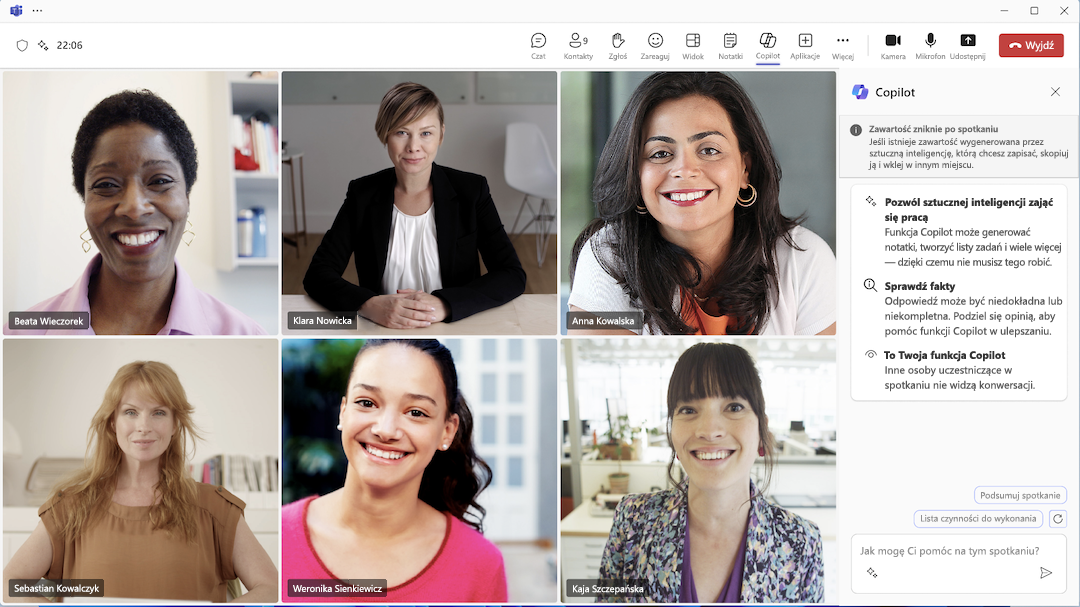Jeśli nie chcesz nagrywać ani transkrybować poufnych spotkań w aplikacji Teams, możesz nadal współpracować z copilotem, gdy w opcjach spotkania jest ustawiona wartość Tylko podczas spotkania.
Jak używać rozwiązania Copilot, gdy nie nagrywasz ani nie transkrybujesz
-
Po dołączeniu do spotkania wybierz pozycję Copilot, aby otworzyć ją po prawej stronie widoku spotkania. Funkcja Copilot może generować notatki, robić listy zadań i nie tylko. Pamiętaj też, że inne osoby na spotkaniu nie widzą Twojej konwersacji z funkcją Copilot.
-
Jeśli chcesz zapisać zawartość z konwersacji za pomocą funkcji Copilot, skopiuj ją i wklej w innym miejscu przed zakończeniem spotkania.
Ważne:
-
Po spotkaniu funkcja Copilot nie będzie dostępna na karcie Podsumowanie spotkania.
-
Jeśli jednak ktoś włączy transkrypcję lub nagranie podczas spotkania, Copilot będzie nadal dostępny, a treść konwersacji z Copilotem będzie dostępna na karcie Podsumowanie spotkania, począwszy od momentu włączenia transkrypcji.
Jak skonfigurować funkcję Copilot do użytku tylko podczas spotkania
Jako organizator spotkania
-
Przed zaplanowanym spotkaniem przejdź do kalendarza aplikacji Teams
-
Wybierz pozycję Opcje
-
Przejdź do sekcji Copilot i z menu rozwijanego wybierz pozycję "Tylko podczas spotkania".
Uwaga: Jeśli nie widzisz tej opcji, skontaktuj się z administratorem IT.
4. Wybierz pozycję Zapisz
Zobacz też
Wprowadzenie do funkcji Copilot na spotkaniach w Microsoft Teams